小伙伴们知道Microsoft Office2016怎么关闭自动更新吗?今天小编就来讲解Microsoft Office2016关闭自动更新的方法,感兴趣的快跟小编一起来看看吧,希望能够帮助到大家。 Microsoft Office2016怎么
小伙伴们知道Microsoft Office2016怎么关闭自动更新吗?今天小编就来讲解Microsoft Office2016关闭自动更新的方法,感兴趣的快跟小编一起来看看吧,希望能够帮助到大家。
Microsoft Office2016怎么关闭自动更新?Microsoft Office2016关闭自动更新
第一步:打开excel软件,点击左上角的“文件”菜单,
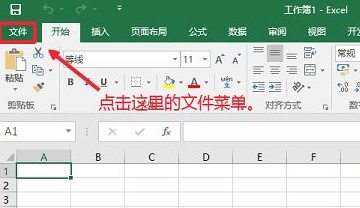
第二步:在左侧点击切换到“账户”选项,在右侧点击更新选项中的“禁用更新”按钮。
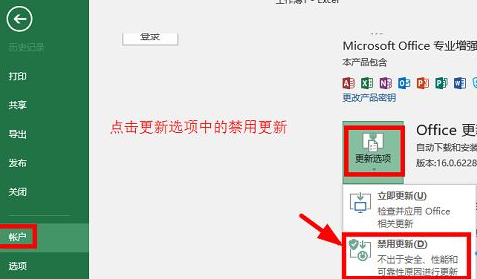
第三步:Office更新这里会显示为无法更新此产品,说明设置成功了。
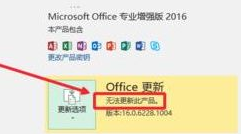
以上就是给大家分享的Microsoft Office2016怎么关闭自动更新的全部内容,更多精彩教程尽在自由互联。
